来吧兄弟,一起玩一起讨论!
您需要 登录 才可以下载或查看,没有账号?注册

×
MLdonkey被誉为速度最快的电驴,同时支持很多种P2P的下载协议,包括edonkey2000、gnutella、gnutella2、bt、FileTP 等等。网上有很多安装和设置的文章,但是有点乱,有些也不够完整,今天有空将它整理如下
下载最新版 MLdonkey & sancho(左键点击) 一.安装 mldonkey: 解压缩mldonkey源代码并进入其目录,然后 $ sudo apt-get install ocaml
$ ./configure
$ make
$ make install
(使用新版本的mldonkey源代码编译安装后已不会有下载后文件名不支持中文的问题) 二.安装 sancho: sancho是mldonkey最好用的一个前端,下载回来的sancho只有一个文件,是一个脚本,先右键单击它,找到属性-权限部分,钩上“可执行”,然后在终端中运行之: $ ./sancho-*-linux-gtk.sh
然后会显示 Extract to directory [<sancho-*-linux-gtk>]:
输入自定义安装目录,随便你,我安装在/usr/local/sancho 稍等一会就装好了,在/usr/local/sancho/下有个sancho,双击它就能运行sancho 三.sancho设置 先运行mlnet,在/usr/local/bin或/usr/bin下,然后运行sancho,首次运行会有配置向导,需要设置mlnet位置。在sancho里面也可以设置mlnet的运行路径 在工具->首选项->sancho:主要->可选的可执行core 那里填上你的mlnet路径。这样以后就可以直接启动sancho。 设置中文: 在工具->首选项->sancho:主要->使用本地文件 选择zh-CN,重启sancho后即为中文。 在工具->首选项->Main 设置 client_name 推荐设置成[CHN][VeryCD]yourname的形式,支持中文。 在工具->首选项->Bandwidth 设置 max_hard_upload_rate 和 max_hard_download_rate 分别是上传和下载速度,单位是KB 在工具->首选项->Networks 勾选 enable_overnet 和 enable_kademlia 在工具->首选项->Networks->Donkey有这两项: ED2K-force_client_high_id
ED2K-force_high_id
如果你是公网用户,或者你是内网,且设置了端口映射,则勾选它们,如果你打死都是内网低ID用户,就不要选了,否则会很难连上服务器。 你可以选上试试看,不行再取消。 在工具->首选项->Networks->Donkey->ED2K-port 设置端口,如果你有windows下的emule,最好把他们的端口(tcp的)设成一样,因为有些路由器有记忆功能,导致windows下的端口在重启后仍然保留。一般emule默认端口为4662,但有些宽带运营商会封掉该端口,建议改掉。 在工具->首选项->Networks->Donkey->ED2K-max_connected_servers 设置服务器最大连接数,默认为3,不用太大,大了也没用,一般稳定下来也就三四个左右,我把它设为7 打开sancho主界面,点击控制台,然后在最下方的命令输入框那里 用如下命令导入服务器 servers http://www.emule.org.cn/server.met
用ov_load命令导入overnet的node列表,推荐下载http://download.overnet.org/contact.dat 用kad_load命令导入kad的node列表,推荐下载http://www.emule-inside.net/nodes.dat 或http://renololo1.free.fr/e/nodes.dat,也可使用eMule的nodes.data 对于ov_load和kad_load,需要先下载回本地,比如把contact.dat下载到桌面后,输入: ov_load /home/xxb/桌面/contact.dat
路径请修改为适合你自己的。 修改下载目录和temp目录: 默认目录分别为 ~/.mldonkey/incoming/files (BT则为~/.mldonkey/incoming/directories) 和 ~/.mldonkey/temp 修改 ~/.mldonkey/downloads.ini,找到“SECTION : Paths”,然后修改第一段和倒数第二段的路径,注意这里是相对路径。下载目录和temp目录最好放在同一个硬盘分区,否则下载完成转移临时文件时,硬盘灯会狂闪。或者通过建立软链接来更改下载目录也可以(推荐)。 比如我把下载目录和临时目录都移到/home/xxb/Videos/下,则把~/.mldonkey/下的incoming和temp目录都剪切到/home/xxb/Videos/下,然后建立软链接: $ ln -s ~/Videos/incoming ~/.mldonkey/incoming
$ ln -s ~/Videos/temp ~/.mldonkey/temp
修改downloads.ini:找到web_infos,把server.met换成你要的,比如 http://www.emule.org.cn/server.met,删除 guarding.p2p”, 96, “http://www.bluetack.co.uk/config/level1.gz,这个东西会封掉很多有用的尤其是国内的server。 四.设置浏览器关联 这里只说firefox的关联,如果需要设置其它浏览器,请参考mldonkey 和浏览器关联的办法,适用 firefox, konqueror 先建立脚本,这里我们把它取名为 submit, 放在 ~/.mldonkey 下面。内容如下: #!/bin/bash
echo dllink $*|nc -q 1 127.0.0.1 4000
如果系统是ArchLinux,则需安装netcat(gnu-netcat),并改为#!/bin/bash
echo dllink $*|nc 127.0.0.1 4000
然后右键单击它,找到属性-权限部分,钩上“可执行” 接下来在firefox地址栏输入 about:config 新建 字符串(string) network.protocol-handler.app.ed2k
值为submit 脚本的位置,比如我的是 /home/xxb/.mldonkey/submit 也可以安装firefox扩展,以关联ed2k、bt等,解压后的mldoneky-distrib-xxx/ed2k_mozilla/文件夹下有个 mldonkey_protocol_handler-xx.xpi,把它拖到fx窗口选择安装。重启后就可以双击MLdonkey Protocal Handler这个扩展设置关联了,这个扩展也可以关联到amule。不过扩展当然是能不装就不装,所以推荐使用submit脚本的方法。 五.WEB界面 你也可以用浏览器控制和观察mldonkey,地址是 http://localhost:4080/ 我比较推崇用这个,不占额外资源(不必一直开着sancho,毕竟java的东西会占不少内存和cpu),设置更强,不过是英文的。你还可以编辑~/.mldonkey下的各个文件进行设置,这里不再敖述。 六.端口映射 打开 http://localhost:4080/后,点击Help+->Sysinfo 这里可以查看mldonkey的端口使用情况,除了core那3个,建议其余的都在路由器里设置端口映射,如果有防火墙,还要打开相应端口。 点击查看各种主流路由器映射的设置方法 七.其它 本文基本只涉及电驴部分,如果还需要其它比如BT功能,请自行摸索,附一些主要的配置文件: ~/.mldonkey/downloads.ini 基本的设置( 这个是for edonkey和其他协议的)
~/.mldonkey/servers.ini 服务器列表文件
~/.mldonkey/files.ini 当前已经完成的和未完成的文件列表
~/.mldonkey/friends.ini 好友列表
~/.mldonkey_gui.ini 图形前端的配置文件
另外其他的网络协议都有其单独的配置文件,一般都放在~/.mldonkey目录下 转自本站版主的blog http://duangx.cn/239.html | 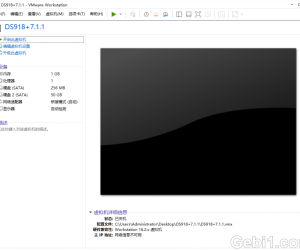 VMware&ESXI虚拟机黑群晖7.2 正式版 (懒人15684 人气#黑白群晖
VMware&ESXI虚拟机黑群晖7.2 正式版 (懒人15684 人气#黑白群晖 傻瓜教程——群晖7.2微信订阅推送系统信息454 人气#黑白群晖
傻瓜教程——群晖7.2微信订阅推送系统信息454 人气#黑白群晖 8125B连i226跑不满?原是螃蟹驱动问题。关于8769 人气#黑白群晖
8125B连i226跑不满?原是螃蟹驱动问题。关于8769 人气#黑白群晖![Emby最新电视客户端Emby for TV v2.0.98g [Unlocked] 全功能解锁版](data/attachment/block/43/430ae5785ca9c77cc80035d000f160c2.jpg) Emby最新电视客户端Emby for TV v2.0.98g [13124 人气#黑白群晖
Emby最新电视客户端Emby for TV v2.0.98g [13124 人气#黑白群晖